Cómo usar la fuerza en Fortnite

La colaboración entre “Fortnite” y “Star Wars” trajo a los jugadores poderes especiales de la Fuerza y misiones de “Star Wars”. Los poderes de la Fuerza aparecieron con el Capítulo 4,
El Microsoft Management Console (MMC) es una aplicación que proporciona una interfaz gráfica de usuario (GUI) y un marco de programación en el que se pueden crear consolas (colecciones de herramientas administrativas), guardan, y se abrieron.
MMC se lanzó originalmente como parte del Kit de recursos de Windows 98 y se incluye en todas las versiones posteriores. Utiliza una Interfaz de documentos múltiples ( MDI ) en un entorno similar al Explorador de Windows de Microsoft. MMC se considera un contenedor para las operaciones reales y se conoce como un "host de herramientas". No proporciona, en sí mismo, gestión, sino más bien un marco en el que pueden operar las herramientas de gestión.
A veces, puede existir la posibilidad de un escenario en el que algunos complementos no funcionen correctamente. Especialmente, si la configuración del registro de un complemento está rota (tenga en cuenta que el Editor del registro no es un complemento), la inicialización del complemento fallará. En este caso, es probable que reciba el siguiente mensaje de error (un mensaje específico en el caso del Visor de eventos): MMC no pudo crear el complemento. Es posible que el complemento no se haya instalado correctamente.
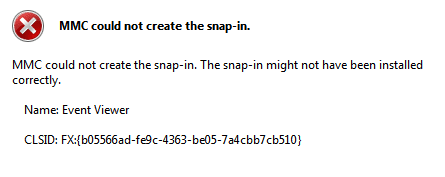
Contenido
Cómo arreglar MMC no pudo crear el complemento
Antes de seguir adelante, asegúrese de crear un punto de restauración del sistema . En caso de que algo salga mal, entonces podrá restaurar su sistema a este punto de restauración. Ahora, sin perder tiempo, veamos cómo solucionar el error MMC no pudo crear el complemento a través de la siguiente guía de solución de problemas:
Método 1: active Microsoft .net Framework
1. Busque el panel de control en la búsqueda de Windows y luego haga clic en Panel de control en el resultado de la búsqueda.

2. Desde el Panel de control, haga clic en " Desinstalar un programa" en Programas.
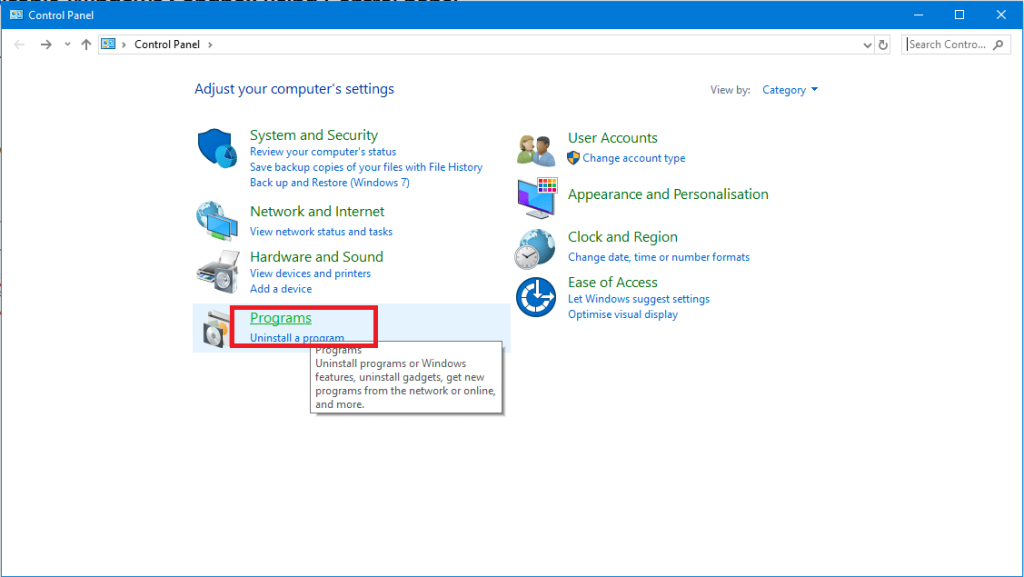
3. Ahora seleccione " Activar o desactivar las funciones de Windows " en el menú de la izquierda.

4. Ahora seleccione " Microsoft .net Framework 3.5 ". Tienes que expandir cada componente y marcar los que quieres encender.

5. Reinicie la computadora y verifique si el problema está solucionado, de lo contrario, vaya al siguiente paso.
6. Puede ejecutar la herramienta de verificación de archivos del sistema una vez más.
El método anterior podría corregir el error de MMC no pudo crear el complemento, pero si no lo hace, siga el siguiente método.
Método 2: ejecutar el Comprobador de archivos del sistema
1. Presione la tecla de Windows + X y luego haga clic en Símbolo del sistema (Administrador).

2. Ahora escriba lo siguiente en el cmd y presione enter:
Sfc / scannow

3. Espere a que finalice el proceso anterior y, una vez hecho, reinicie su PC.
4. Ahora vuelva a abrir CMD y escriba el siguiente comando uno por uno y presione enter después de cada uno:
Dism / Online / Cleanup-Image / CheckHealth Dism / En línea / Cleanup-Image / ScanHealth Dism / En línea / Cleanup-Image / RestoreHealth

5. Deje que se ejecute el comando DISM y espere a que finalice.
6. Si el comando anterior no funciona, intente lo siguiente:
Dism / Imagen: C: \ offline / Cleanup-Image / RestoreHealth / Fuente: c: \ test \ mount \ windows Dism / Online / Cleanup-Image / RestoreHealth / Fuente: c: \ test \ mount \ windows / LimitAccess
Nota: Reemplace C: \ RepairSource \ Windows con la ubicación de su fuente de reparación (Instalación de Windows o Disco de recuperación).
7. Reinicie su PC para guardar los cambios y ver si puede corregir el error MMC Could Not Create The Snap-in.
Método 3: corrección del registro
1. Presione la tecla Windows + R simultáneamente y escriba regedit en el cuadro de diálogo Ejecutar para abrir el Editor del Registro .

NOTA: Antes de manipular el registro, debe realizar una copia de seguridad del mismo .
2. Dentro del Editor del Registro, navegue hasta la siguiente clave:
HKEY_LOCAL_MACHINE \ SOFTWARE \ Microsoft \ MMC \ SnapIns
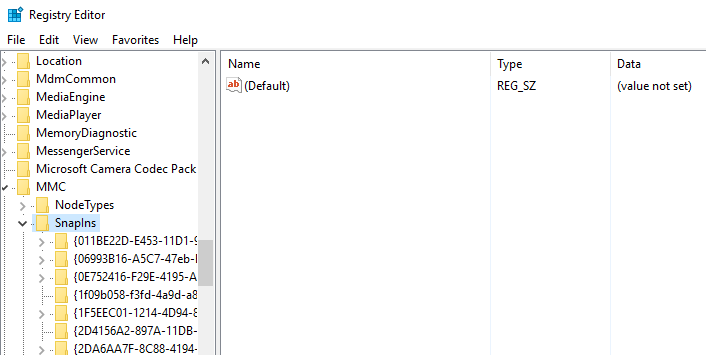
3. Dentro de SnapIns, busque el número de error especificado en CLSID.

4. Después de navegar a la siguiente tecla, haga clic derecho en el FX: {b05566ad-fe9c-4363-be05-7a4cbb7cb510} y seleccione Exportar. Esto le permitirá hacer una copia de seguridad de la clave del Registro en un archivo .reg . A continuación, haga clic con el botón derecho en la misma clave y, esta vez, seleccione Eliminar .
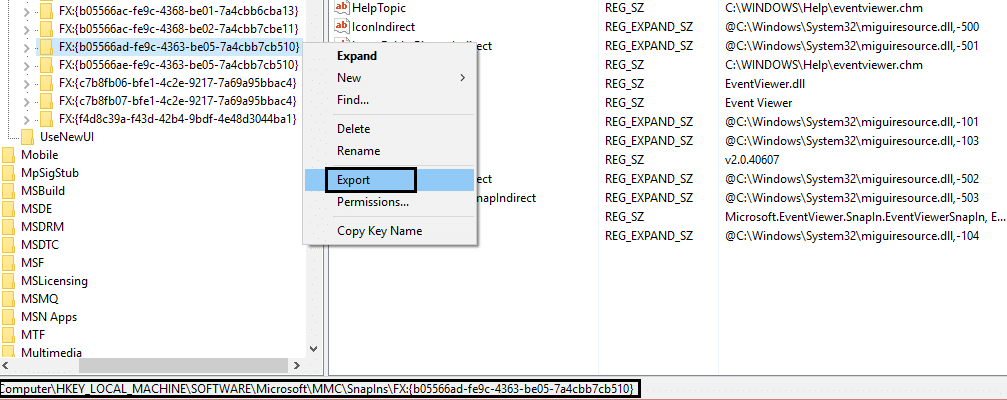
5. Finalmente, en el cuadro de confirmación, seleccione Sí para eliminar la clave de registro. Cierre el Editor del registro y reinicie su sistema.
Después de reiniciar la máquina, Windows generaría automáticamente la configuración de registro requerida para el Administrador de eventos y esto resuelve el problema. Entonces puede abrir el Visor de eventos y encontrar que funciona como se esperaba:
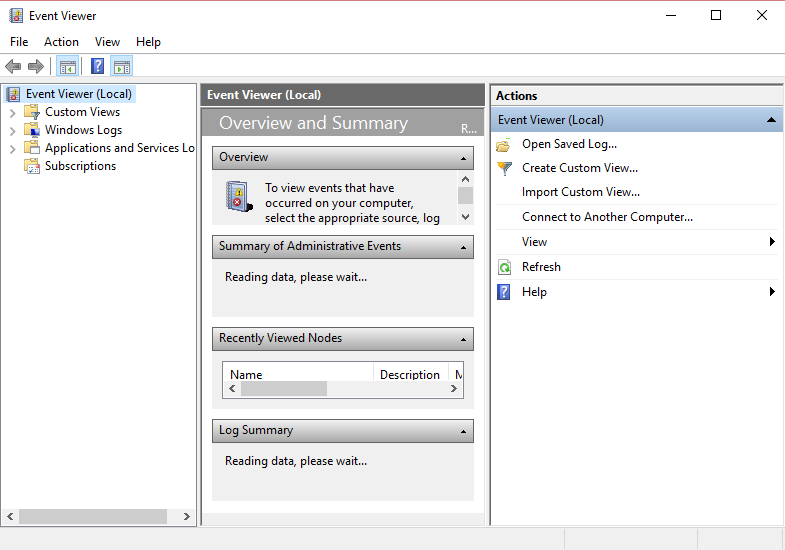
Método 4: instalar herramientas de administración remota del servidor (RSAT) en Windows 10
Si nada soluciona el problema, puede usar RSAT como alternativa a MMC en Windows 10. RSAT es una herramienta muy útil desarrollada por Microsoft que se utiliza para administrar el presente de Windows Server en la ubicación remota. Básicamente, existe el complemento MMC " Usuarios y equipos de Active Directory " en la herramienta, que permite al usuario realizar cambios y administrar el servidor remoto. El complemento MMC es como un complemento del módulo. Esta herramienta es útil para agregar nuevos usuarios y restablecer la contraseña de la unidad organizativa. Veamos cómo instalar RSAT en Windows 10 .
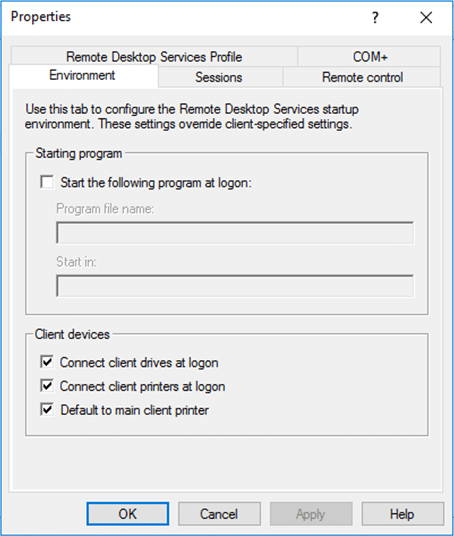
También te puede interesar:
Si aún recibe el error de complemento, es posible que deba solucionarlo reinstalando MMC :
Los comentarios son bienvenidos si aún tiene alguna duda o pregunta con respecto a Cómo solucionar que MMC no pudo crear el complemento.
La colaboración entre “Fortnite” y “Star Wars” trajo a los jugadores poderes especiales de la Fuerza y misiones de “Star Wars”. Los poderes de la Fuerza aparecieron con el Capítulo 4,
La plataforma Twitch tiene la opción de protegerte para que no veas lenguaje dañino, ofensivo y abusivo en el chat. Para los usuarios más jóvenes, es recomendable tener
https://www.youtube.com/watch?v=Pt48wfYtkHE Google Docs es una excelente herramienta de colaboración, ya que permite que varias personas editen y trabajen en un solo
Puede utilizar varios métodos para recortar formas en Adobe Illustrator. Esto se debe a que muchos de los objetos no se crean de la misma manera. Desafortunadamente,
¿Alguna vez has recibido la notificación "Este número de teléfono está prohibido" en Telegram? Si es así, quizás te preguntes qué significa. Telegram tiene restricciones
Snapchat es una plataforma social popular que permite a los usuarios publicar videoclips públicamente y enviar mensajes a otros usuarios directamente si alguien no responde.
Recibir un error Lo siento, solo puedes enviar mensajes a contactos mutuos en este momento en Telegram puede ser un fastidio cuando te comunicas con un nuevo contacto.
Si desea crear una presentación para teléfonos móviles, deberá cambiar el diseño a vertical en Presentaciones de Google. Las Presentaciones de Google están destinadas a
Obsidian ofrece una plataforma para la creación y gestión de vínculos entre recursos, notas e ideas. Crear enlaces en Obsidian te ayuda a desbloquear nuevos niveles de
Fusionar dos rostros completamente diferentes a partir de fotografías siempre es una excelente manera de divertirse. Combinar dos imágenes separadas para crear una apariencia completamente nueva
https://www.youtube.com/watch?v=ptR9NfE8FVw Los canales de Discord son los que hacen que la aplicación Discord sea entretenida. Ya sea un canal de texto repleto de memes
Actualizado el 19 de octubre de 2023 A veces, la vida se interpone en el camino de nuestros objetivos en las redes sociales. Probablemente hayas tenido esos momentos en los que estás escribiendo en tu teléfono,
Si bien es posible desactivar las llamadas en WhatsApp, esta opción no se encuentra fácilmente en la aplicación a menos que realices algunas modificaciones. Muchos usuarios optan por
El mayor problema que encuentran los usuarios de Roblox es quedarse atascados en un juego. Esto se debe a la navegación de la interfaz de usuario que podrías haber activado accidentalmente mientras
https://www.youtube.com/watch?v=srNFChLxl5c Los destacados de Instagram son una excelente manera de acercarte a tus seguidores. Puedes compartir tus momentos especiales.
Si utiliza una aplicación de mensajería para mantenerse en contacto con familiares y amigos, ya está familiarizado con Facebook Messenger y WhatsApp. Ambos son gratis,
La pérdida de datos puede ser devastadora, tanto desde el punto de vista financiero como de productividad. Según IBM, el coste medio de una filtración de datos en 2023 fue de más de 4 dólares
¿Sabías que puedes trabajar en varias aplicaciones simultáneamente en tu iPad? Puede utilizar muchas opciones multitarea en su iPad, como Split View. Dividir
Configurar la autenticación de dos factores (2FA), también conocida como autenticación de dos pasos, es esencial ya que le brinda otra capa de seguridad. en moderno
Los subtítulos son el camino a seguir si quieres disfrutar de tu película o programa de televisión favorito en silencio. Al igual que otras plataformas de streaming, Paramount+ te permite acceder rápidamente


















